 Không bạn ghét nó khi trang web tải chậm? Tôi biết tôi làm. Và để làm cho vấn đề tồi tệ hơn, bạn thậm chí quay trở lại trang web tải chậm? Rất có thể là, bạn không. Có nhiều yếu tố Nhưng hình ảnh là một trong những yếu tố quan trọng ảnh hưởng đến thời gian tải blog. Vì vậy, để giảm thời gian tải blog của hình ảnh hôm nay tôi đã mang lại lười biếng cắm tải hình ảnh cho blogger!
Không bạn ghét nó khi trang web tải chậm? Tôi biết tôi làm. Và để làm cho vấn đề tồi tệ hơn, bạn thậm chí quay trở lại trang web tải chậm? Rất có thể là, bạn không. Có nhiều yếu tố Nhưng hình ảnh là một trong những yếu tố quan trọng ảnh hưởng đến thời gian tải blog. Vì vậy, để giảm thời gian tải blog của hình ảnh hôm nay tôi đã mang lại lười biếng cắm tải hình ảnh cho blogger!
Lazy là một plugin jQuery mà chỉ tải hình ảnh seeable trong khung nhìn (phần nhìn thấy được của trang web) do đó nâng cao thời gian tải trang. Các hình ảnh được ra khỏi khu vực có thể nhìn thấy ban đầu của màn hình được nạp như các cuộn người dùng thông qua chúng. Một plugin thực sự hữu ích cho hình ảnh thâm Blog của. Điều này phụ tùng thực sự giảm 50% của các blog thời gian tải là bạn kiểm tra blog của riêng bạn với Gtmetrics. Cho phép xem các hoạt động của plugin này
Đăng nhập vào Blogger> Bảng điều khiển
Bấm vào Drop Down Menu và chọn mẫu
Sao lưu mẫu của bạn trước khi thực hiện bất kỳ thay đổi vào blog của bạn
Click vào Edit HTML> Tiến hành
Nhấn Ctrl + F và tìm kiếm đoạn mã dưới đây.
</head>
<script type='text/javascript'>//<;b.loaded=true}).attr("src",a(b).attr("original"))}});if("scroll"!=c.event){a(b).bind(c.event,function(c){if(!b.loaded){a(b).trigger("appear")}})}});a(c.container).trigger(c.event);return this};a.belowthefold=function(b,c){if(c.container===undefined||c.container===window){var d=a(window).height()+a(window).scrollTop()}else{var d=a(c.container).offset().top+a(c.container).height()}return d<=a(b).offset().top-c.threshold};a.rightoffold=function(b,c){if(c.container===undefined||c.container===window){var d=a(window).width()+a(window).scrollLeft()}else{var d=a(c.container).offset().left+a(c.container).width()}return d<=a(b).offset().left-c.threshold};a.abovethetop=function(b,c){if(c.container===undefined||c.container===window){var d=a(window).scrollTop()}else{var d=a(c.container).offset().top}return d>=a(b).offset().top+c.threshold+a(b).height()};a.leftofbegin=function(b,c){if(c.container===undefined||c.container===window){var d=a(window).scrollLeft()}else{var d=a(c.container).offset().left}return d>=a(b).offset().left+c.threshold+a(b).width()};a.extend(a.expr[":"],{"below-the-fold":"$.belowthefold(a, {threshold : 0, container: window})","above-the-fold":"!$.belowthefold(a, {threshold : 0, container: window})","right-of-fold":"$.rightoffold(a, {threshold : 0, container: window})","left-of-fold":"!$.rightoffold(a, {threshold : 0, container: window})"})})(jQuery);$(function(){$("img").lazyload({placeholder:"https://blogger.googleusercontent.com/img/b/R29vZ2xl/AVvXsEhXCAb2S2fhHKPgbNgOxfVs1ZdYaRkBB-o5Uy7fQaBlLL7DtZJYc6cZk1l6CJi8yWRL-ybJdnG4J27G5OF7rLHyRJ5seKNpmAMXWsr9hSpqSzY7NpaXDLktYQdTxw3jsXKQLWPlwEfIhhY/s1600/truebloggertricks.blogspot.com.gif",effect:"fadeIn",threshold:"-50"})})//]]></script>
- Bây giờ chỉ cần bấm vào lưu mẫu và làm mới blog của bạn.
- Bây giờ chỉ cần di chuyển blog của bạn và xem hình ảnh của bạn mờ dần trong với tác dụng tải lười biếng.











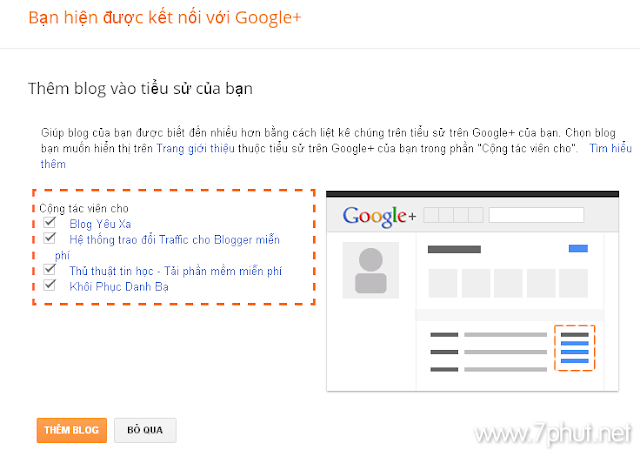
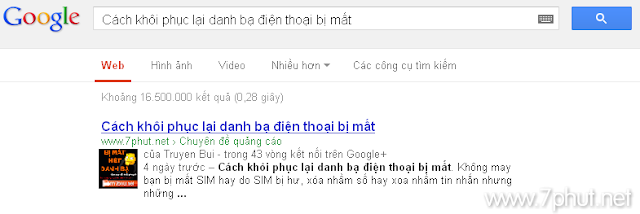



 Đặt làm trang chủ
Đặt làm trang chủ Giới thiệu
Giới thiệu E-mail: admin@tenmiencuaban.com
E-mail: admin@tenmiencuaban.com Liên hệ Quảng cáo
Liên hệ Quảng cáo Tuyển cộng tác viên
Tuyển cộng tác viên Đường dây nóng 0123.45.67.89
Đường dây nóng 0123.45.67.89
 Top
Top